विषयसूची:

वीडियो: आप हाइपरलिंक कैसे अपडेट करते हैं?

2024 लेखक: Lynn Donovan | [email protected]. अंतिम बार संशोधित: 2023-12-15 23:47
मौजूदा हाइपरलिंक बदलें
- पर कहीं भी राइट-क्लिक करें संपर्क और, शॉर्टकट मेनू पर, संपादित करें पर क्लिक करें हाइपरलिंक .
- संपादन में हाइपरलिंक डायलॉग बॉक्स में टेक्स्ट टू डिस्प्ले बॉक्स में टेक्स्ट का चयन करें।
- वह टेक्स्ट टाइप करें जिसका आप उपयोग करना चाहते हैं संपर्क , और उसके बाद ठीक क्लिक करें।
लोग यह भी पूछते हैं कि आप Word में हाइपरलिंक्स को स्वचालित रूप से कैसे अपडेट करते हैं?
स्वचालित रूप से फ़ील्ड और लिंक अपडेट करना
- टूल्स टैब से विकल्प चुनें। Word विकल्प संवाद बॉक्स प्रदर्शित करता है।
- सुनिश्चित करें कि सामान्य टैब चयनित है। (चित्र 1 देखें।)
- ओपन चेक बॉक्स पर ऑटोमैटिक लिंक अपडेट करें पर क्लिक करें।
- ओके पर क्लिक करें।
कोई यह भी पूछ सकता है कि मैं वर्ड में टेक्स्ट को स्वचालित रूप से कैसे अपडेट करूं? शब्द इसे करो खुद ब खुद जब आप दस्तावेज़ खोलते हैं, तो आप परिवर्तनों को सहेज सकते हैं, दस्तावेज़ को बंद कर सकते हैं और फिर से खोल सकते हैं। हालाँकि, आप इसे मैन्युअल रूप से कर सकते हैं - सभी दस्तावेज़ सामग्री का चयन करें (संपादित करें> सभी का चयन करें या Cmd A दबाएं), पर राइट-क्लिक करें (या कंट्रोल-क्लिक करें)। मूलपाठ और चुनें अद्यतन खेत।
यह भी जानने के लिए कि आप Word में एकाधिक हाइपरलिंक कैसे अपडेट करते हैं?
कई लिंक स्थान बदलना
- वह दस्तावेज़ खोलें जिसमें आप लिंक बदलना चाहते हैं।
- ड्राफ्ट व्यू में बदलें।
- Alt+F9 दबाएं ताकि फील्ड कोड दिखें।
- Ctrl+H दबाएं.
- ढूँढें बॉक्स में, उस लिंक का भाग दर्ज करें जिसे आप बदलना चाहते हैं।
- बदलें बॉक्स में, लिंक का नया भाग दर्ज करें।
- सभी को बदलें पर क्लिक करें।
- ढूँढें और बदलें संवाद बॉक्स बंद करें।
मैं Word 2016 में फ़ील्ड को स्वचालित रूप से कैसे अपडेट करूं?
फ़ील्ड अपडेट करना आप चाहें तो कर सकते हैं अद्यतन फ़ील्ड मैन्युअल रूप से। प्रति अपडेट करें ए खेत मैन्युअल रूप से, राइट-क्लिक करें खेत और फिर क्लिक करें अद्यतन फ़ील्ड या F9 दबाएं। प्रति अपडेट करें सब खेत दस्तावेज़ के मुख्य भाग में मैन्युअल रूप से, सभी का चयन करने के लिए Ctrl + A दबाएं और फिर F9 दबाएं।
सिफारिश की:
आप हाइपरलिंक को स्क्रीनटिप में कैसे बदलते हैं?

स्क्रीनटिप जोड़ना Ctrl+K दबाएं. Word हाइपरलिंक सम्मिलित करें संवाद बॉक्स प्रदर्शित करता है। स्क्रीनटिप बटन पर क्लिक करें। स्क्रीनटिप टेक्स्ट बॉक्स में, वह टेक्स्ट दर्ज करें जिसे आप अपने स्क्रीनटिप के लिए उपयोग करना चाहते हैं। डायलॉग बॉक्स को बंद करने के लिए ओके पर क्लिक करें। वांछित के रूप में कोई अन्य हाइपरलिंक मान सेट करें। पूरा होने पर, OK . पर क्लिक करें
आप SQL सर्वर में संग्रहीत कार्यविधि को कैसे अपडेट करते हैं?

SQL सर्वर प्रबंधन स्टूडियो का उपयोग करके डेटाबेस का विस्तार करें, उस डेटाबेस का विस्तार करें जिसमें प्रक्रिया संबंधित है, और फिर प्रोग्राम योग्यता का विस्तार करें। संगृहीत कार्यविधियों का विस्तार करें, संशोधित करने के लिए कार्यविधि पर राइट-क्लिक करें और फिर संशोधित करें पर क्लिक करें। संग्रहीत कार्यविधि के पाठ को संशोधित करें। सिंटैक्स का परीक्षण करने के लिए, क्वेरी मेनू पर, पार्स पर क्लिक करें
आप विजुअल स्टूडियो कोड में टाइपस्क्रिप्ट को कैसे अपडेट करते हैं?

स्थानीय टाइपस्क्रिप्ट संस्करण को बदलना प्रोजेक्ट को VS कोड में खोलें। स्थानीय रूप से वांछित टाइपस्क्रिप्ट संस्करण स्थापित करें, उदाहरण के लिए npm install --save-dev [email protected]. ओपन वीएस कोड वर्कस्पेस सेटिंग्स (एफ 1> ओपन वर्कस्पेस सेटिंग्स) अपडेट/इन्सर्ट 'टाइपस्क्रिप्ट.टीएसडीके': './node_modules/typescript/lib'
आप R चमकदार ऐप्स को स्वयं कैसे अपडेट करते हैं?
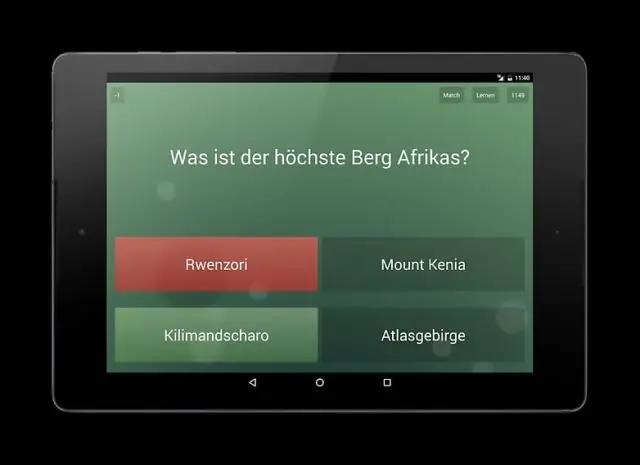
चरण 1: स्थानीय डेटा स्रोत के विरुद्ध अपना ऐप बनाएं। चरण 2: एक ETL स्क्रिप्ट या दस्तावेज़ लिखें जो सर्वर पर चल सके। चरण 3: अपनी स्क्रिप्ट को अपने Linux सर्वर या RStudio Connect पर परिनियोजित करें। चरण 4: अपने शाइनी ऐप को शाइनी सर्वर या RStudio Connect पर परिनियोजित करें। चरण 5: डेटा का ऑटो रिफ्रेश सेट करें
आप किसी पेज को हाइपरलिंक कैसे करते हैं?

वेब पर किसी स्थान के लिए हाइपरलिंक बनाएं उस टेक्स्ट या चित्र का चयन करें जिसे आप हाइपरलिंक के रूप में प्रदर्शित करना चाहते हैं। सम्मिलित करें टैब पर, हाइपरलिंक क्लिक करें। आप टेक्स्ट या चित्र पर राइट-क्लिक भी कर सकते हैं और शॉर्टकट मेनू पर हाइपरलिंक पर क्लिक कर सकते हैं। हाइपरलिंक सम्मिलित करें बॉक्स में, पता बॉक्स में अपना लिंक टाइप या पेस्ट करें
